PANASONIC TX-50DX800E, TX-58DX800E User Manual [nl]

TX-50DX800E TX-58DX800E
Downloaded from
www . vandenborre . be
eHELP
 Nederlands
Nederlands

Lees dit eerst
eHELP
• Gebruik
Functies
•4K-resolutie
•Beginscherm
•Info Frame
•Touchpad-controller
•TV Anywhere
•DVB-via-IP
•Dual tuner
•Eenvoudig reproduceren
Beginscherm
Beginscherm
•Informatie
•Gebruik
•Op Home-scherm plaatsen
•Optiemenu
Live tv
•Gebruik
•Optiemenu
Apps
•Gebruik
•Optiemenu
Apparaten
•Gebruik
•Optiemenu
Kijken
Algemene functies
•Satellietverbinding
•Basisaansluitingen
- 2 -
Downloaded |
|
from |
|
www13 |
|
|
. |
14 |
vandenborre |
|
|
15 |
. |
|
be |
16 |
|
17 |
|
18 |
|
19
20
21
22
24
25
26
27
28
29
30
31
32
33
36
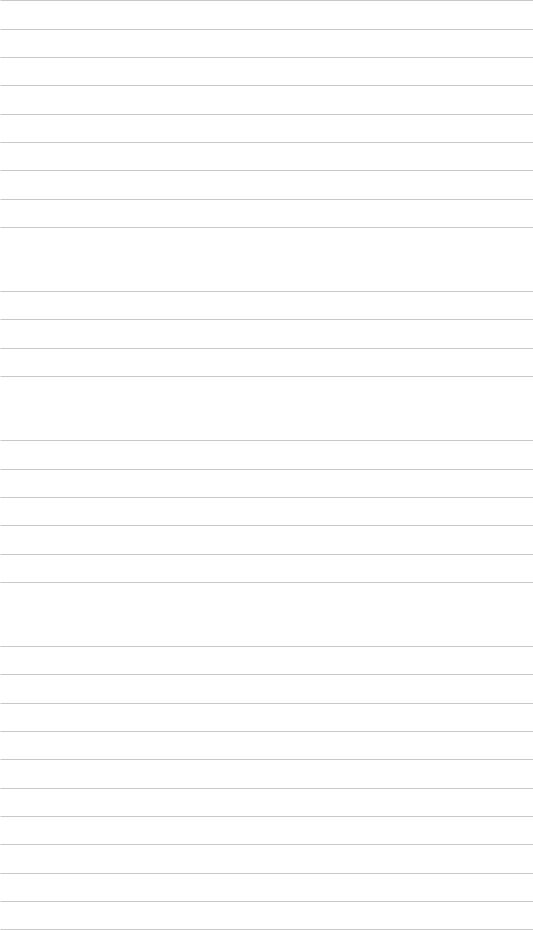
•Een kanaal selecteren
•informatiebalk
•AV-opties
•Ondertitels
•Laatst bekeken
•Timer TV uitschakelen
•Functies voor energiebesparing
•De tijd aanpassen
•Taal
4K resolutie
•Met 4K compatibele apparatuur
•HDCP-instelling
•HDMI autom. Instellen
•Geldig 4K-formaat
Externe apparatuur
•Externe aansluiting
•Externe apparatuur weergeven
•Bediening met de afstandsbediening van de tv
•HDMI-functies
•HDMI HDR-instelling
•Geldige ingangssignalen
Voor het beste beeld
•Beeld Instelling
•Omgevings sensor
•Beeldverhouding
•Controlesignaal voor de beeldverhouding
•Basisinstellingen
•Instellingen voor ruisvermindering
•Geavanceerde instellingen
•Optie-instellingen
•Beeld instellingen
•Instellingen slot
•Kopieerafstelling
Downloaded |
39 |
|
from 41 |
|
|
|
www |
|
|
44 |
. |
|
46 |
|
|
vandenborre |
|
|
48 |
|
|
47 |
|
|
|
. |
|
49 |
be |
|
|
|
|
52 |
|
|
53 |
|
54
55
56
57
58
62
64
66
68
69
70
72
73
74
76
79
80
85
88
90
91
- 3 -

Voor beste audio
•Geluidsmodus
•Basisinstellingen
•Volume-instellingen
•Stembegeleiding
•Audiodescriptie
•Geavanceerde instellingen
Programma gids
•Tv-gids gebruiken
•Timer programmeren
Teletext
•Teletekst lezen
•Teletekst-stand
•Teletekst instelling
3D
•Opmerking
•3D-beeld bekijken
•3D-modusselectie
•3D instellingen
•Beeldformaat
Kanalen afstemmen en bewerken
•Menu Instellingen
•Favorieten bewerken
•Zenderlijst
•Auto set-up
•Handm. afstemming
•Zenderlijst updaten
•Signaalconditie
•Andere instellingen
•Beschikbare satellieten
Downloaded |
|
|
from 92 |
|
|
www |
||
93 |
. |
|
95 |
||
vandenborre |
||
97 |
||
|
||
99 |
. |
|
|
||
100 |
be |
|
|
||
103
105
107
109
110
111
112
114
115
117
118
119
121
124
128
131
132
133
134
- 4 -

Opnemen
Instellen op USB HDD
•Voorbereidingen
•Instelling voor USB HDD
Het huidige programma opnemen
•One Touch Recording
•REW LIVE TV
Timer programmeren
•Timer-programmering instellen
•Timer-programmering bewerken
•Opnemen op afstand
•Opmerking
Technische informatie
• USB HDD
Mediaspeler
Mediaspeler gebruiken
•Informatie
•Een apparaat of stand selecteren
•Netwerkapparaat
•Bestanden delen
Fotomodus
•Een bestand selecteren
•Foto’s bekijken
•Foto’s sorteren
•Diavoorstelling gebruiken
Videomodus
•Een bestand selecteren
•Video kijken
•Video-instellingen
•Audio-uitganginstellingen
Downloaded |
|
from |
|
www135 |
|
|
. |
137 |
vandenborre |
|
|
139 |
. |
|
be |
140 |
|
142
144
145
146
147
148
150
152
153
154
155
156
157
159
160
162
164
- 5 -
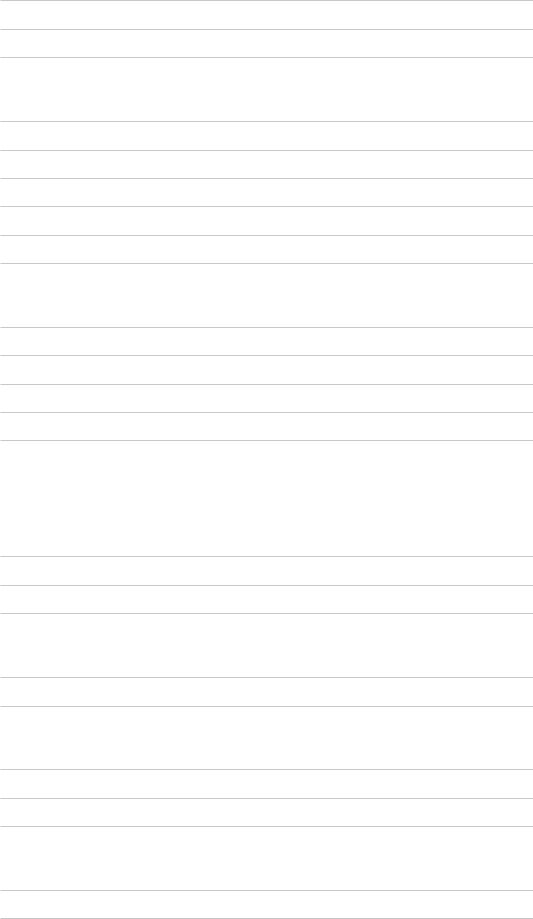
Muziekmodus
•Een bestand selecteren
•Muziek afspelen
•Muziek afstellingen
Tv-opnamemodus
•Inhoud selecteren
•Opgenomen tv kijken
•Inhoud groeperen
•Inhoud verwijderen
•Hoofdstukkenlijst
•Audio-uitganginstellingen
Technische informatie
•Waarschuwing over omgang met apparaat
•USB-apparaten
•Fotoformaat
•Videoformaat
•Muziekformaat
Netwerk
Internetinhoud
•Informatie
•Internetinhoud selecteren
•Opmerking
DLNA
•In-house streaming
•Gebruik van DLNA
Netwerkverbindingen
•Internetverbinding
•DLNA-verbinding
•Opmerking
Netwerkinstellingen
•Netwerkverbinding
•Handmatig - Draadloos
Downloaded |
|
|
from165 |
|
|
www |
||
166 |
. |
|
167 |
||
vandenborre |
||
168 |
||
. |
||
169 |
be |
|
|
||
171 |
|
|
172
173
174
175
176
177
178
181
182
183
184
185
188
189
190
192
193
195
- 6 -

•Handmatig - Bedraad
•Handmatig - Draadloos toegangspunt
•Netwerkstatus
•My Home Cloud-instellingen
•VIERA-naam
•TV Remote App Settings
•Netwerkverbindingsinst.
•Instellingen DVB-via-IP-server
•Instellingen TV Anywhere
•Bestandsdeling Settings
•Instellingen reproduceren
•Control4-instellingen
•Instel. voor Do Not Track
•Software-update
•Nieuw softwarebericht
Foto’s
•Een bestand selecteren
•Foto’s bekijken
•Diavoorstelling gebruiken
Video’s
•Een bestand selecteren
•Video kijken
•Video-instellingen
•Audio-uitganginstellingen
Muziek
•Een bestand selecteren
•Muziek afspelen
•Muziek afstellingen
DIGA-recorder
• Bediening van de DIGA-recorder
Technische informatie
•Fotoformaat
•Videoformaat
Downloaded |
198 |
|
from200 |
|
|
|
www |
|
|
202 |
. |
|
203 |
|
|
vandenborre |
|
|
205 |
|
|
204 |
|
|
|
. |
|
207 |
be |
|
|
|
|
209 |
|
|
210 |
|
|
211 |
|
212
213
214
215
216
217
218
219
220
221
223
225
226
227
228
229
230
231
- 7 -

• Muziekformaat
Functies
Info Frame
•Informatie
•Gebruik
•Instellingen
Spraakbediening
•Informatie
•Gebruik
•Instellingen
•Opmerking
Touchpad-controller
•Informatie
•Koppelen
•Bedieningsonderdelen
•Instellingen
TV Anywhere
•Gebruik
•Instellingen TV Anywhere
Spiegelen
•Gebruik
•Instellingen reproduceren
DVB-via-IP
•DVB-via-IP-serververbinding
•Instellingen DVB-via-IP-server
•DVB-via-IP-clientverbinding
•DVB-via-IP-server selectie
•Opmerking
Meerder beelden
•Informatie
•Gebruik
•Opmerking
- 8 -
Downloaded |
234 |
|
from |
|
|
|
www |
|
|
|
. |
|
236 |
vandenborre |
|
235 |
|
|
|
. |
|
237 |
be |
|
|
|
238
239
240
241
242
243
244
246
247
248
249
250
251
253
254
256
258
259
260
263

VIERA Link “HDAVI Control™”
•Samenvatting van VIERA Link
•Voorbereidingen
•Eenvoudig afspelen
•Aan via Link
•Uit via Link
•Standby energiebesparing
•Standby Intelligent Auto
•VIERA Link Control
•Luidspreker kiezen
•Opmerking
Kinderslot
•Kinderslot gebruiken
•Pincode
•Leeftijds blokkade
Data Service Applicatie
•Toepassing Gegevensservice gebruiken
•Cookie
•Opmerking
Gemeensch. interface
•Let op
•Algemene interface gebruiken
Fabrieksinstellingen
• Fabrieksinstellingen
De tv-software bijwerken
•Informatie
•Automatisch bijwerken
•Handmatig bijwerken
Tekens instellen
• Cijfertoetsen gebruiken
Bluetooth-apparaten
• Bluetooth-instellingen
Downloaded |
|
|
from264 |
|
|
www |
||
270 |
. |
|
271 |
||
vandenborre |
||
272 |
||
|
||
273 |
. |
|
|
||
274 |
be |
|
|
||
275 |
|
|
276
278
279
280
282
283
284
285
286
287
288
289
290
291
292
293
294
- 9 -

Toetsenbord
• Toetsenbord
Instellingen
Menu Instellingen
• Gebruik
Beeld
•Beeld Instelling
•Basisinstellingen
•Omgevings sensor
•Instellingen voor ruisvermindering
•Geavanceerde instellingen
•Optie-instellingen
•Beeld instellingen
•3D instellingen
•Instellingen slot
•Kopieerafstelling
•Fabrieksinstellingen
Geluid
•Geluidsfunctie
•Basisinstellingen
•Volume-instellingen
•Stembegeleiding
•Audiodescriptie
•Geavanceerde instellingen
•Fabrieksinstellingen
Netwerk
•Netwerkverbinding
•Netwerkstatus
•My Home Cloud-instellingen
•VIERA-naam
•TV Remote App Settings
•Netwerkverbindingsinst.
Downloaded |
|
from295 |
|
www |
|
|
. |
296 |
vandenborre |
|
. |
|
be |
298
299
302
303
304
305
308
309
310
311
312
313
314
315
316
317
318
320
321
322
323
324
325
326
- 10 -

•Instellingen DVB-via-IP-server
•Instellingen TV Anywhere
•Bestandsdeling Settings
•Instellingen reproduceren
•Control4-instellingen
•Instel. voor Do Not Track
•Andere instellingen
Timer
•Timer TV uitschakelen
•Timer programmeren
•Tijdzone
•Automatisch in Stand-by
•Automatisch uitschakelen
Instellingen
•Econavigatie
•Stembediening instellingen
•Instelling USB-apparaat
•Opname-instelling
•VIERA touchpad-controller
•Bluetooth-instellingen
•Kinderslot
•Afstemmenu
•Taal
•Tv instellingen
•HDCP-instelling
•HDMI autom. Instellen
•HDMI HDR-instelling
•Gemeensch. interface
•VIERA Link Instellingen
•Data Service Applicatie
•Systeemmenu
•Overige instellingen
Downloaded |
327 |
|
from328 |
|
|
|
www |
|
|
329 |
. |
|
330 |
|
|
vandenborre |
|
|
332 |
|
|
331 |
|
|
|
. |
|
333 |
be |
|
|
|
334
335
336
337
338
339
340
341
342
343
344
345
346
349
350
352
353
354
355
356
357
358
359
- 11 -

Ondersteuning
Help-menu
• Gebruik van het Help-menu
Veelgestelde vragen
•Afbeelding
•Digitale tv
•Analoge tv
•Geluid
•3D
•HDMI
•Netwerk
•Overige
•Gedetailleerde informatie
Onderhoud
• Zorg en reinigen
Licentie
• Licentie
Downloaded |
|
from |
|
www360 |
|
|
. |
361 |
vandenborre |
|
|
363 |
. |
|
be |
365 |
|
366 |
|
367
368
369
371
373
374
376
- 12 -
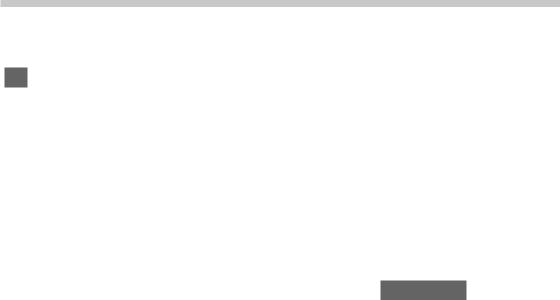
Lees dit eerst
eHELP
Gebruik
■■Betekenis van de tekens
Downloaded from
www . vandenborre . be
OK :
Letters tussen haakjes verwijzen naar knoppen op de afstandsbediening.
Menu :
Letters in cyaan verwijzen naar onderdelen die op het scherm worden weergegeven.
 :
:
Verwijst naar deze eHELP
Als het pictogram ( -
-  ) wordt weergegeven, kunt u naar de pagina voor gedetailleerde uitleg gaan door te klikken op cijfertoetsen.
) wordt weergegeven, kunt u naar de pagina voor gedetailleerde uitleg gaan door te klikken op cijfertoetsen.
 (Rode) :
(Rode) :
Geeft het menu bij de beschrijving weer (alleen bij bepaalde beschrijvingen)
= Opmerking =
●●
●●
Ontwerp en specificaties kunnen zonder voorafgaande kennisgeving worden gewijzigd.
De afbeeldingen in deze eHELP dienen slechts als voorbeeld.
- 13 -

Functies |
Downloaded |
||
from |
|||
|
|||
4K-resolutie |
www |
|
|
|
|
|
|
|
. |
||
U kunt de inhoud van het 4K-formaat bekijken die twee keer de horizontale en |
|||
verticale resolutie van het 1080p signaal heeft. |
|
vandenborre |
|
|
|
||
Kijken > 4K resolutie > Met 4K compatibele apparatuur |
. |
||
|
|||
|
|
be |
|
- 14 -

Beginscherm |
Downloaded |
|
from |
|
|
|
|
|
“Beginscherm” biedt toegang tot de tv, programma’s, toepassingen en |
||
aangesloten apparaten. |
www |
|
Hiermee krijgt u eenvoudig toegang tot alle functies. |
. |
|
|
vandenborre |
|
Beginscherm > Beginscherm > Informatie |
|
|
|
|
|
|
. |
|
|
|
be |

Info Frame |
Downloaded |
|
from |
|
|
|
|
|
Info Frame is een handige functie die relevantie informatie verschaft over het |
|
|
|
www |
|
programma dat u kijkt, aanbevelingen geeft, enz. De informatie wordt aan de |
. |
|
rand van het scherm getoond wanneer u die nodig hebt. |
|
|
Functies > Info Frame > Informatie |
|
vandenborre |
|
|
|
|
|
. |
|
|
be |
- 16 -

Touchpad-controller |
Downloaded |
|
from |
|
|
|
|
|
De touchpad-controller is ontworpen voor eenvoudige en intuïtieve bediening |
||
van toepassingen en internetinhoud. |
www |
|
Functies > Touchpad-controller > Informatie |
. |
|
|
vandenborre |
|
|
|
|
|
. |
|
|
|
be |
- 17 -
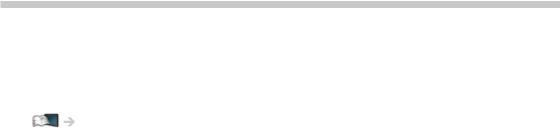
TV Anywhere |
Downloaded |
|
|
from |
|
||
|
|
||
U kunt tv kijken en timerprogramma’s instellen met een netwerkapparaat |
www |
||
(smartphone, enz.) buiten het thuisnetwerk. |
|
||
|
|
. |
|
●● Door netwerkcondities of bepaalde zenderbeperkingen, is deze functie |
|
||
|
vandenborre |
||
mogelijk niet beschikbaar. |
|
|
|
|
|
|
|
Functies > TV Anywhere > Gebruik |
|
|
|
|
|
|
. |
|
|
|
be |
- 18 -



Eenvoudig reproduceren |
Downloaded |
|
|
|
|
from |
|
||
U kunt afbeeldingen van andere apparaten (smartphone, enz) op het |
|
|||
|
www |
|||
tv-scherm bekijken en weergeven met een spiegelfunctie. U kunt de |
|
|||
|
. |
|||
spiegelfunctie ook starten vanaf de andere apparaten zonder de tv te |
|
|||
bedienen. |
|
|
|
vandenborre |
|
|
|
|
|
Functies > Spiegelen > Gebruik |
|
|
|
|
|
|
|
. |
|
|
|
|
|
be |
- 21 -

Beginscherm |
Downloaded |
|
|
from |
|||
Beginscherm |
|
www |
|
|
. |
||
Informatie |
|
|
vandenborre |
|
|
|
|
“Beginscherm” biedt toegang tot de tv, programma’s, toepassingen en |
. |
||
|
be |
||
aangesloten apparaten.
Het beginscherm wordt weergegeven door op HOME te drukken en geeft eenvoudig toegang tot alle functies, zoals hieronder wordt getoond (voorbeeld).
 Beginscherm
Beginscherm
 Live tv
Live tv
– Toegang tot tv-programma’s
 Beginscherm > Live tv
Beginscherm > Live tv
 Apps
Apps
– Toegang tot verschillende toepassingen (internetinhoud, enz.)
 Beginscherm > Apps
Beginscherm > Apps
 Apparaten
Apparaten
–Toegang tot aangesloten apparaten (HDMI-apparatuur, USB-apparaat, netwerkapparaat, enz.)
 Beginscherm > Apparaten
Beginscherm > Apparaten
- 22 -

= Opmerking = |
Downloaded |
|
|
|
from |
||
●● Werk de software bij wanneer een software-updatebericht wordt |
|||
weergegeven op het tv-scherm. Als u de software niet bijwerkt, kunt u |
www |
||
|
|
|
|
Beginscherm mogelijk niet gebruiken. U kunt de software later handmatig . |
|||
bijwerken. |
|
|
vandenborre |
|
|
|
|
Netwerk > Netwerkinstellingen > Software-update |
|
|
|
|
|
|
. |
|
|
|
be |
- 23 -
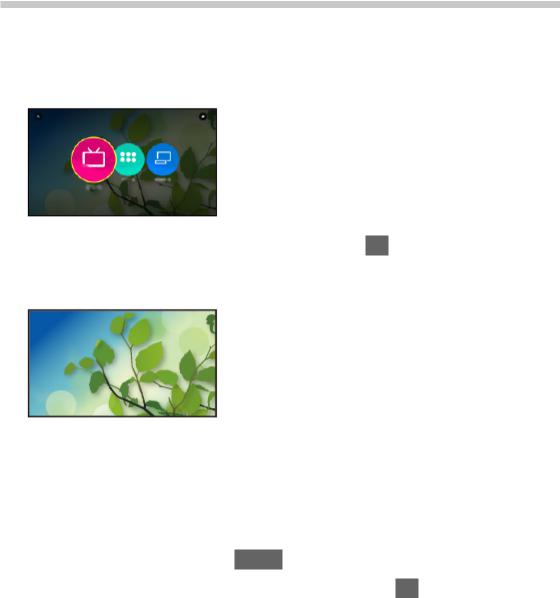
Gebruik |
Downloaded |
||||
from |
|
||||
|
|
|
|
||
Vanuit Beginscherm kunt u alle functies gebruiken zoals tv-programma’s, |
|||||
toepassingen en aangesloten apparaten. |
www |
||||
|
|
||||
|
|
|
. |
||
1. Geef Beginscherm weer met |
HOME |
. |
|||
|
vandenborre |
||||
(Voorbeeld) |
|
||||
|
|
||||
|
|
|
. |
||
|
|
|
|
be |
|
2. Selecteer Live tv / Apps / Apparaten en druk op OK om te openen.
●● Om tv te kijken op volledige schermgrootte, selecteer Live tv.
(Voorbeeld)
●● Raadpleeg ook  rechtsboven in Beginscherm voor de bediening.
rechtsboven in Beginscherm voor de bediening.
■■Zoeken
U kunt de inhoud doorzoeken naar verschillende functies.
1.Geef Beginscherm weer met HOME.
2.Selecteer  linksboven in Beginscherm en druk op OK om te openen.
linksboven in Beginscherm en druk op OK om te openen.
3.Volg de aanwijzingen op het scherm.
- 24 -

Op Home-scherm plaatsen |
|
|
|
Downloaded |
|
|
|||||
|
|
|
from |
|
|||||||
|
|
|
|
|
|
|
|
|
|
||
U kunt in Beginscherm een snelkoppeling toevoegen voor een vaak gebruikte |
|
||||||||||
functie. |
|
|
|
|
www |
||||||
|
|
|
|
|
|
|
|
|
|
||
1. |
Geef Beginscherm weer met |
HOME |
. |
|
|
|
|
|
|
. |
|
|
|
|
|
|
|
vandenborre |
|||||
2. |
Selecteer Live tv / Apps / Apparaten en druk op |
|
|
om te openen. |
|
||||||
OK |
|
||||||||||
3. |
Selecteer een functie (tv-programma / toepassing / apparaat). |
|
|||||||||
|
|
|
|
|
|
|
|
|
|
|
. |
|
|
|
|
|
|
|
|
|
|
|
be |
4. |
Geef het optiemenu weer met |
OPTION |
. |
|
|
|
|
|
|||
|
|
|
|
|
|
||||||
5. |
Selecteer Op Home-scherm plaatsen en druk op |
|
om in te stellen. |
|
|
||||||
OK |
|
|
|||||||||
●●
●●
U kunt ook een snelkoppeling toevoegen door te drukken op  (Op
(Op
Home-scherm plaatsen) op de touchpad-controller.
Als u een snelkoppeling van Beginscherm wilt verwijderen, selecteert u Van Home-scherm verwijderen.
 Beginscherm > Beginscherm > Optiemenu
Beginscherm > Beginscherm > Optiemenu
- 25 -

Optiemenu
U kunt Beginscherm aanpassen.
Downloaded
from
1. |
Geef het optiemenu weer met |
OPTION |
. |
|
|
www |
|||
|
|
|
|
|
|
|
|
. |
|
2. |
Selecteer een van de volgende items en druk op |
|
om te openen. |
|
vandenborre |
||||
OK |
|
|
|||||||
|
Van Home-scherm verwijderen / Verplaat. |
|
|
||||||
3. |
Stel het item in en druk op |
|
om op te slaan. |
|
|
||||
OK |
. |
||||||||
|
|
|
|
|
|
|
|
|
be |
Van Home-scherm verwijderen
Een snelkoppeling van Beginscherm verwijderen.
Verplaat.
Ordent de positie van de pictogrammen.
- 26 -

Live tv
Gebruik
Live tv biedt toegang tot tv-programma’s.
1.Geef Beginscherm weer met HOME.
2.Selecteer Live tv.
(Voorbeeld)
Downloaded from
www . vandenborre . be
3.Druk op OK om te openen.
(Voorbeeld)
●● Voor details over tv kijken
 Kijken > Algemene functies
Kijken > Algemene functies
●● Een snelkoppelingspictogram toevoegen
 Beginscherm > Beginscherm > Op Home-scherm plaatsen
Beginscherm > Beginscherm > Op Home-scherm plaatsen
- 27 -

|
Optiemenu |
|
Downloaded |
|
|
|
|||||
|
|
from |
|
||||||||
|
|
|
|
|
|
|
|
|
|||
1. |
Geef het optiemenu weer met |
OPTION |
. |
|
|||||||
|
|
www |
|||||||||
2. |
Selecteer een van de volgende items en druk op |
|
om te openen. |
||||||||
OK |
|||||||||||
3. |
Stel het item in en druk op OK om op te slaan. |
|
|
. |
|||||||
|
|
|
|
vandenborre |
|||||||
|
|
Op Home-scherm plaatsen / Van Home-scherm verwijderen / |
|
|
|
||||||
|
|
Toegankelijkheid / AV-opties |
|
|
|
|
|
||||
|
|
|
|
|
|
|
|
|
. |
||
|
|
|
|
|
|
|
|
|
|||
|
|
|
|
|
|
|
|
|
|
|
be |
|
|
|
|
|
|
|
|
|
|
|
|
Op Home-scherm plaatsen, Van Home-scherm verwijderen
Voegt een snelkoppeling toe / verwijdert een snelkoppeling voor een vaak gebruikte functie op Beginscherm.
 Beginscherm > Beginscherm > Op Home-scherm plaatsen
Beginscherm > Beginscherm > Op Home-scherm plaatsen
Toegankelijkheid
Hulpinstellingen voor visueel gehandicapte gebruikers
 Kijken > Voor beste audio > Stembegeleiding
Kijken > Voor beste audio > Stembegeleiding
AV-opties
Eenvoudige optionele instellingen voor weergave, geluid enz.
 Kijken > Algemene functies > AV-opties
Kijken > Algemene functies > AV-opties
●● Het menu en de selecteerbare opties verschillen naargelang de tv-stand.
- 28 -
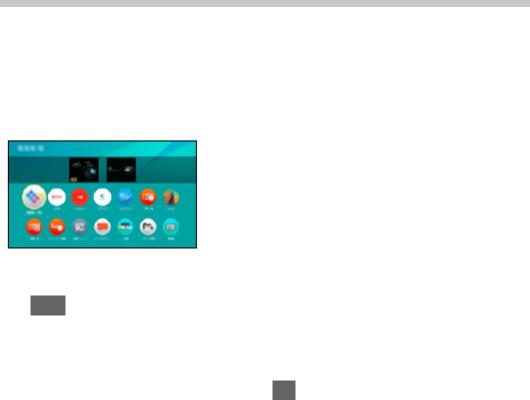
Apps |
Downloaded |
|
|
|||||
from |
||||||||
|
|
|
|
|
||||
Gebruik |
|
www |
|
|||||
|
|
|
|
|
|
|
|
|
Verscheidene toepassingen (internetinhoud, enz.) zijn gemakkelijk |
. |
|||||||
|
vandenborre |
|||||||
toegankelijk via Apps. |
|
|
||||||
|
|
|
||||||
1. Geef Beginscherm weer met |
|
|
. |
|
|
|
||
HOME |
|
. |
||||||
|
|
|
|
|
|
|||
2. Selecteer Apps en druk op |
OK |
om te openen. |
|
|||||
|
|
be |
||||||
(Voorbeeld)
●● Apps verlaten
EXIT
●● Een snelkoppelingspictogram toevoegen
 Beginscherm > Beginscherm > Op Home-scherm plaatsen
Beginscherm > Beginscherm > Op Home-scherm plaatsen
3.Selecteer een toepassing en druk op OK om te openen.
4.Volg de aanwijzingen op het scherm.
= Opmerking =
●● Voor volledig gebruik van deze functie is een breedbandnetwerk vereist.
●● Ontwerp en specificaties kunnen zonder voorafgaande kennisgeving worden gewijzigd.
- 29 -

|
Optiemenu |
Downloaded |
|
|
|
||||||
|
from |
|
|||||||||
|
|
|
|
|
|
|
|
|
|||
1. |
Geef het optiemenu weer met |
OPTION |
. |
|
|
||||||
|
|
www |
|||||||||
2. |
Selecteer een van de volgende items en druk op |
|
om te openen. |
||||||||
OK |
|||||||||||
3. |
Stel het item in en druk op OK om op te slaan. |
|
|
|
. |
||||||
|
|
|
vandenborre |
||||||||
|
|
Op Home-scherm plaatsen / Van Home-scherm verwijderen / Verplaat. / |
|
||||||||
|
|
Slot / Deblokkeren / Inst. ong. maken / Info tonen. |
|
|
|
|
|||||
|
|
|
|
|
|
|
|
|
|
|
. |
|
|
|
|
|
|
|
|
|
|
|
|
|
|
|
|
|
|
|
|
|
|
|
be |
|
|
|
|
|
|
|
|
|
|
|
|
Op Home-scherm plaatsen, Van Home-scherm verwijderen
Voegt een snelkoppeling toe / verwijdert een snelkoppeling voor een vaak gebruikte functie op Beginscherm.
 Beginscherm > Beginscherm > Op Home-scherm plaatsen
Beginscherm > Beginscherm > Op Home-scherm plaatsen
Verplaat.
Ordent de positie van de toepassingen.
Slot, Deblokkeren
Vergrendelt / ontgrendelt een specifieke toepassing om de toegang te beperken (indien beschikbaar).
●● De pincode voor het kinderslot is vereist om een vergrendelde toepassing te openen.
 Functies > Kinderslot > Pincode
Functies > Kinderslot > Pincode
Inst. ong. maken
Verwijdert een toepassing van Apps (indien beschikbaar).
Info tonen.
Toont informatie over de geselecteerde toepassing.
- 30 -
